手机屏幕怎么截图 手机怎么截屏vivo
在现代社会中手机已经成为人们生活中不可或缺的重要工具,而随着手机功能的不断升级,截图功能也变得越来越常用。对于vivo手机用户来说,想要进行截图操作并不复杂。无论是想保存重要信息,分享有趣时刻,或者记录屏幕内容,都可以通过简单的操作来完成。手机屏幕怎么截图?手机怎么截屏?接下来让我们一起来了解一下vivo手机的截图方法。
步骤如下:
1.首先,我们可以同时按下“关机键”和“音量键”就可以完成截屏了呦。注意一定要同时按住才可以哦,不同时按的话,我们不是点击了锁屏键就是点击了调节音量键啦,就不是我们想要的截屏了哦。

2.我们还可以用手在手机屏幕上从下往上滑一下,我们就可以看到在第二排。第四个图标是“超级截屏”,我们需要点击一下这个图标,选择“矩形截屏”,就可以截出任意区域的一部分了哦。
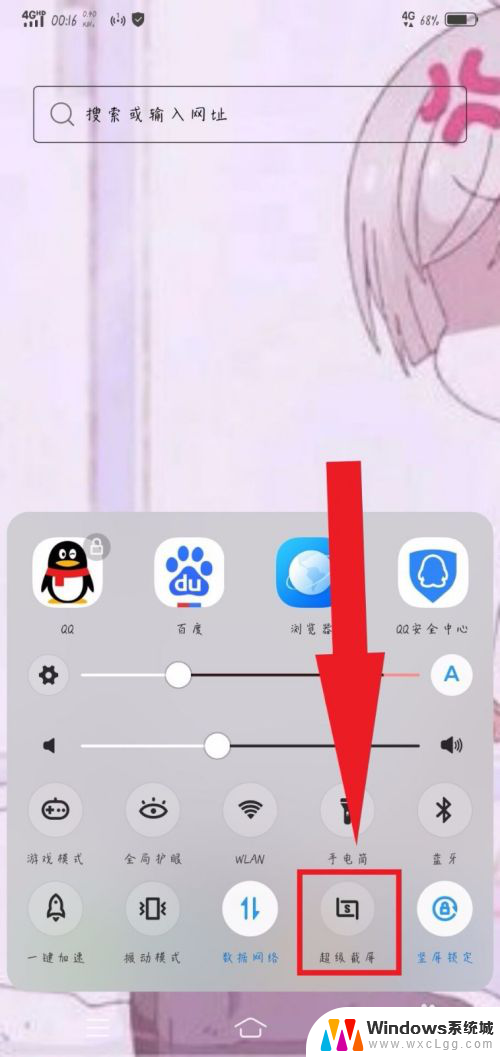
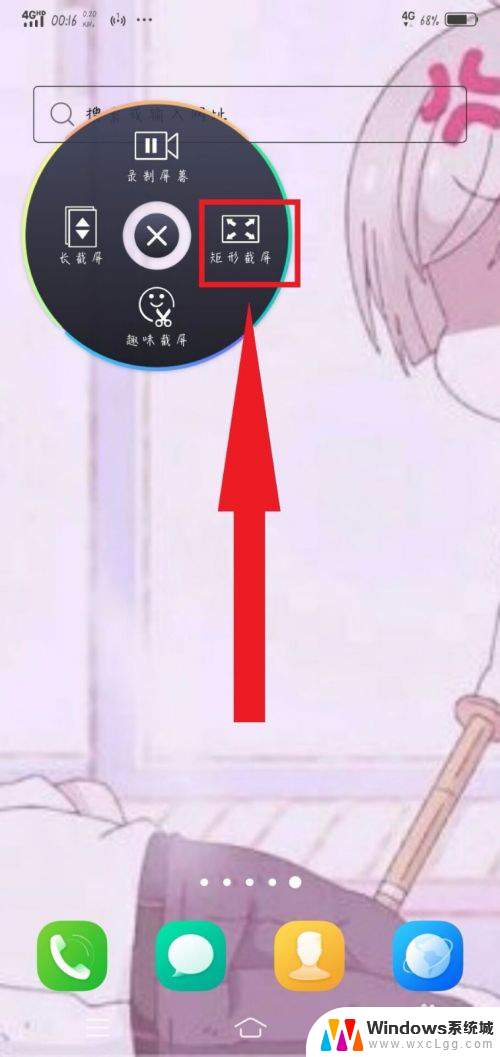
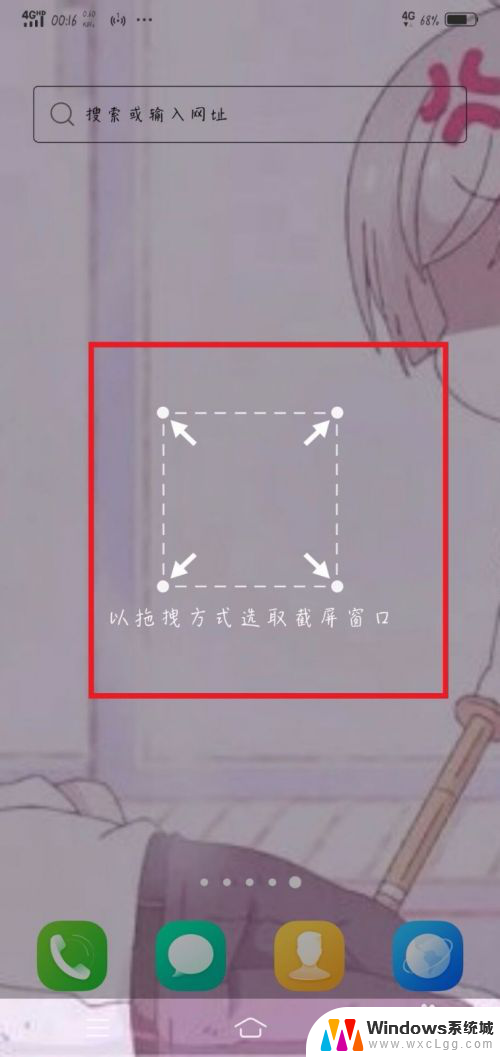
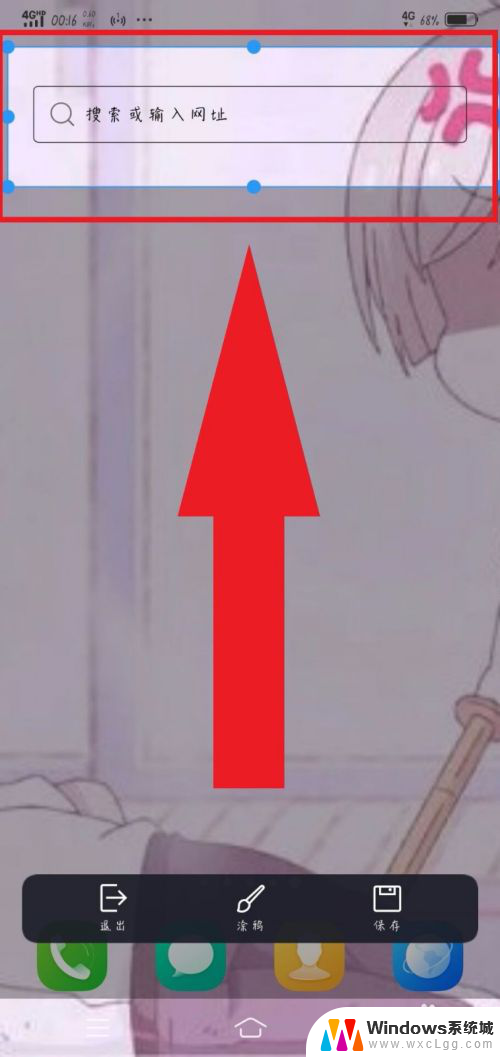
3.同理,我们选择“长截屏”也是可以达到截屏效果。不一样的是我们可以下拉页面,就可以截取整个屏幕之下的页面,也是比较方便的,一张图就可以截出几页的东西,就不用分别截取了哦。
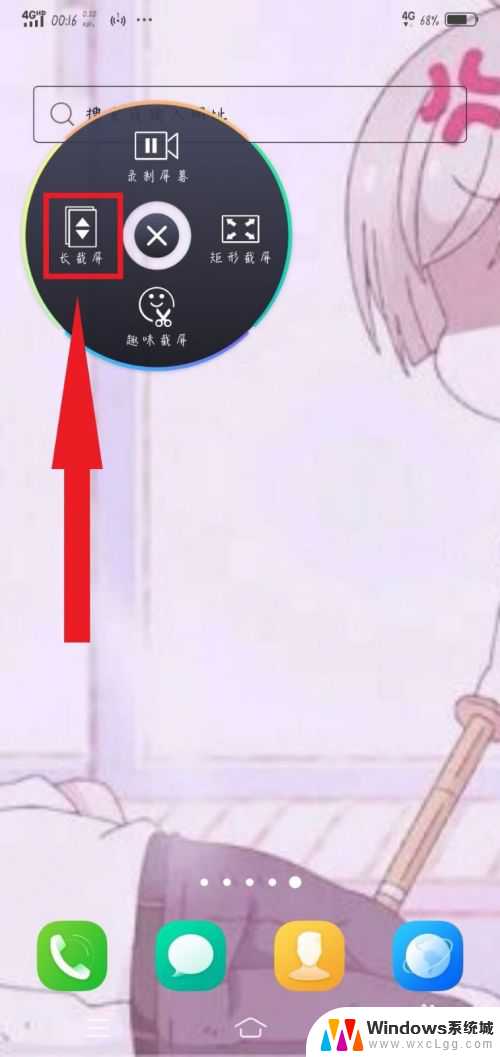
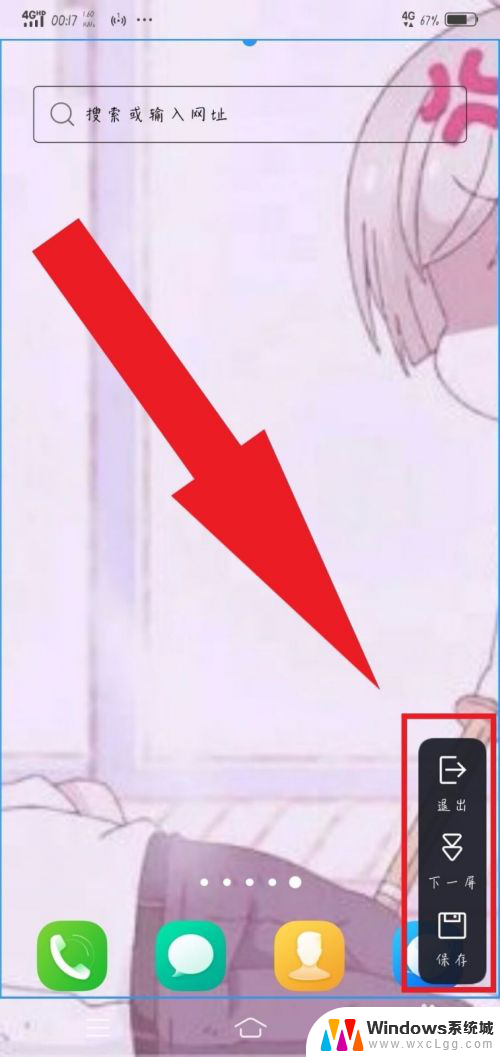
4.还是同理,我们选择“趣味截屏”,这个截屏之所以叫做趣味截屏,就是因为里面有超多的截图选项,“图形截屏”,“探索截屏”,“涂鸦截屏”,选择合适的截屏方式进行截屏就可以啦。
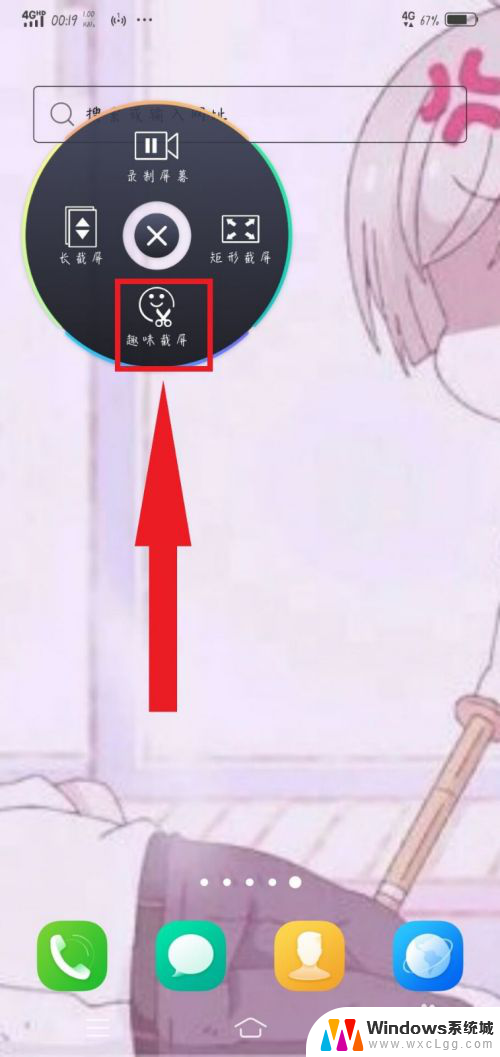
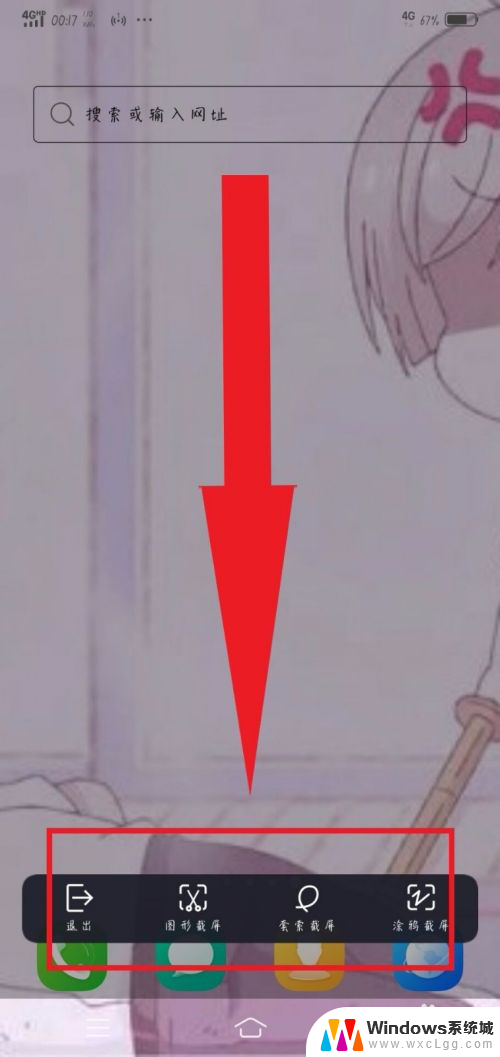
5.最后一种方法比较简单,也是比较实用的,就是三指上滑截屏,这种方法就是需要一定要三根手指同时上滑就可以达到截屏的效果,在着急截屏时,用这个方法比较快哦。你学会了吗?
以上就是手机屏幕如何截图的全部内容,碰到同样情况的朋友们可以参照小编的方法来处理,希望能对大家有所帮助。
手机屏幕怎么截图 手机怎么截屏vivo相关教程
-
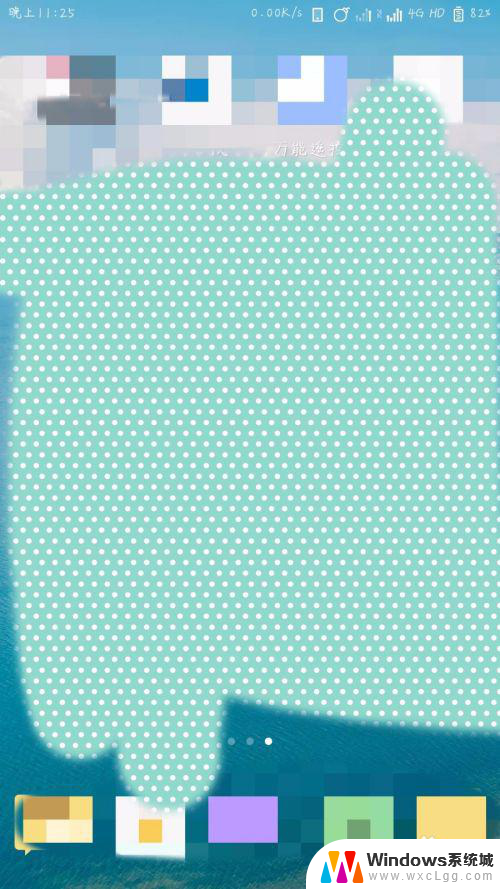 手机怎么截图长屏幕截图 小米手机怎么进行长屏截图
手机怎么截图长屏幕截图 小米手机怎么进行长屏截图2024-03-12
-
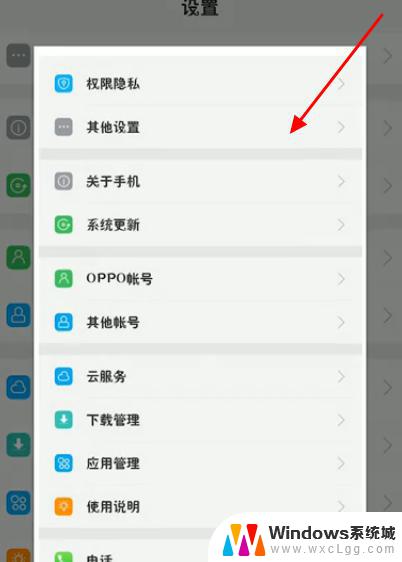 oppo怎么截长屏幕截图 oppo手机怎么长截图教程
oppo怎么截长屏幕截图 oppo手机怎么长截图教程2024-07-28
-
 苹果13怎么长截屏怎么截 苹果手机截取长图的步骤
苹果13怎么长截屏怎么截 苹果手机截取长图的步骤2024-09-03
-
 苹果12截屏怎么截屏 苹果12手机如何快速截屏操作步骤
苹果12截屏怎么截屏 苹果12手机如何快速截屏操作步骤2024-03-26
-
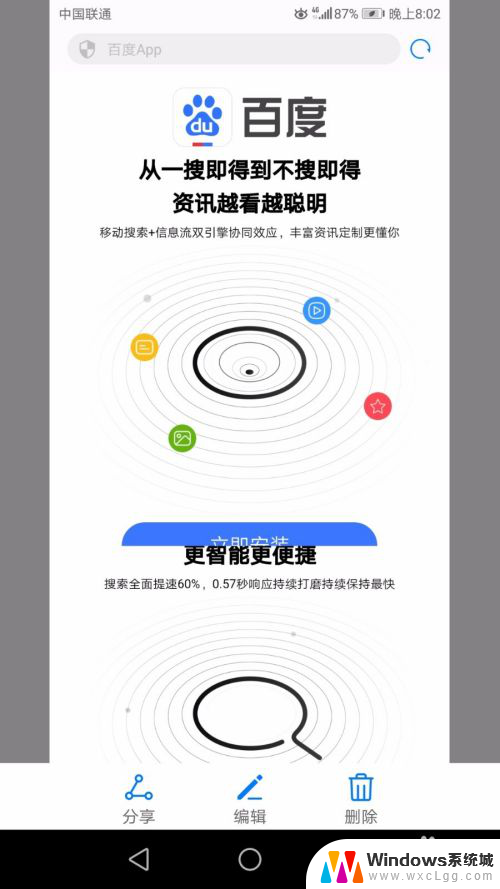 华为怎么录长屏截图 华为手机长图截屏的三种方式
华为怎么录长屏截图 华为手机长图截屏的三种方式2024-02-23
-
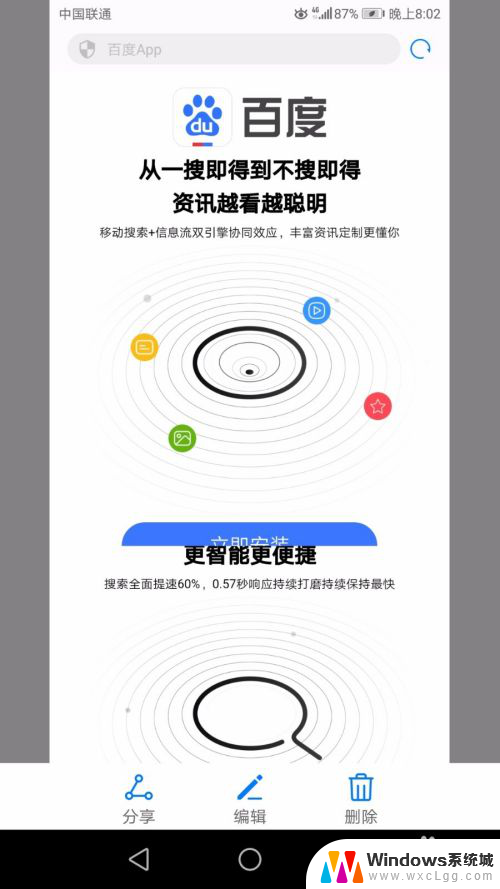 截长屏华为 华为手机怎么实现长图截图
截长屏华为 华为手机怎么实现长图截图2024-03-18
电脑教程推荐
- 1 固态硬盘装进去电脑没有显示怎么办 电脑新增固态硬盘无法显示怎么办
- 2 switch手柄对应键盘键位 手柄按键对应键盘键位图
- 3 微信图片怎么发原图 微信发图片怎样选择原图
- 4 微信拉黑对方怎么拉回来 怎么解除微信拉黑
- 5 笔记本键盘数字打不出 笔记本电脑数字键无法使用的解决方法
- 6 天正打开时怎么切换cad版本 天正CAD默认运行的CAD版本如何更改
- 7 家庭wifi密码忘记了怎么找回来 家里wifi密码忘了怎么办
- 8 怎么关闭edge浏览器的广告 Edge浏览器拦截弹窗和广告的步骤
- 9 windows未激活怎么弄 windows系统未激活怎么解决
- 10 文件夹顺序如何自己设置 电脑文件夹自定义排序方法